在使用电脑观看视频或听音乐时,若遇到声音异常,仅有人声而没有背景音乐或其他声音,这无疑会大大影响用户体验。这种情况可能是由多种原因造成的,所幸的是大多...
2025-04-05 2 电脑声音
在享受在线音乐、观看视频或进行游戏时,电脑声音突然变得很小无疑会影响我们的体验。这种问题可能由多种原因引起,但不用担心,本文将教你如何调整电脑音量至最大,以及如何预防和解决声音小的问题。
在调整硬件设置前,我们需要先排除一些简单的软件问题。请确认声音不是由正在使用的播放软件本身引起的。
检查播放器音量设置
在任何播放软件中,都可能会不小心把音量调得很低。请确保播放器的音量控制条是在一个合理的水平,如图所示:
```
[......................................................]100%
```
检查系统音量设置
1.点击电脑右下角的任务栏音量图标,查看当前音量级别。
2.确保没有静音,并在系统音量控制中调整至最大值。
检查扬声器或耳机音量控制
如果你使用的是外置扬声器或耳机,请检查它们自带的音量控制按钮或软件是否将音量调整得很低。

如果软件层面没有问题,那么我们需要从硬件层面去调整声音。
检查扬声器连接
1.确保扬声器或耳机正确连接到电脑上。
2.如果使用无线设备,请检查电量和连接状态。
更新音频驱动程序
过时或损坏的音频驱动程序可能会导致音量问题。请按照以下步骤更新音频驱动程序:
1.在设备管理器中找到声卡设备。
2.右键点击并选择“更新驱动程序软件”。
3.按照提示完成更新。
调整音频增强设置
某些系统会有“音频增强”选项,可能会无意中降低最大音量。请按照以下步骤进行调整:
1.右键点击任务栏音量图标,选择“播放设备”。
2.在扬声器属性中切换到“增强”选项卡。
3.取消所有不必要的音量增强选项。
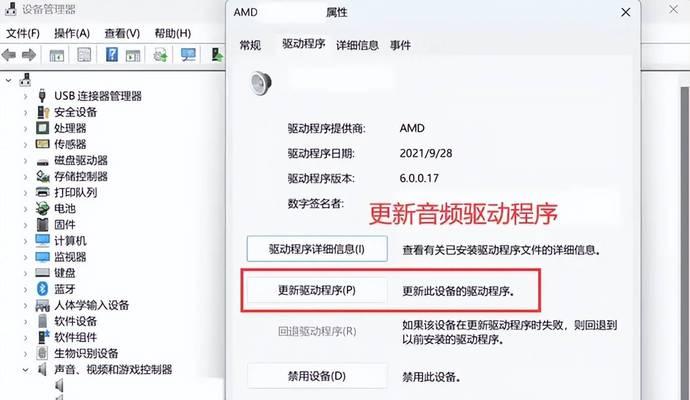
使用Windows声音调节器
在Windows系统中,用户可以通过专门的声音调节器来进一步调整声音设置。
1.打开控制面板,选择“硬件和声音”下的“声音”。
2.在弹出窗口中点击“播放”选项卡,选择你的设备,点击“属性”。
3.切换至“级别”标签,手动调整各频段音量至最高。
检查声卡设置
如果你对声音有更高级的需求,可以进入声卡的软件界面进行详细配置。大部分声卡软件都提供了丰富的自定义选项和预设,可以帮助你解决声音小的问题。

问题1:音量调节器显示音量已至最大,但声音依旧很小怎么办?
解答:尝试重启电脑和音频设备,如果问题依旧存在,可能需要专业的技术支持。
问题2:更新驱动后声音变得更小了,该如何是好?
解答:尝试回滚驱动程序到之前的版本,并检查是否有其他系统更新或补丁可以应用。
问题3:使用USB声卡,如何确保声音输出至最大?
解答:检查USB声卡的软件设置,确保所有的输出设备设置都指向了你的USB声卡。
通过以上步骤,你应该能够将PC电脑的声音调整至最大,解决听起来声音小的问题。如果你按照上述方法调整后问题仍未解决,可能需要考虑硬件故障,建议联系专业维修人员进一步检查。记住,定期更新驱动程序和操作系统,可以预防许多潜在的电脑声音问题。希望这些信息对你有所帮助,享受美妙的电脑音频体验吧!
标签: 电脑声音
版权声明:本文内容由互联网用户自发贡献,该文观点仅代表作者本人。本站仅提供信息存储空间服务,不拥有所有权,不承担相关法律责任。如发现本站有涉嫌抄袭侵权/违法违规的内容, 请发送邮件至 3561739510@qq.com 举报,一经查实,本站将立刻删除。
相关文章

在使用电脑观看视频或听音乐时,若遇到声音异常,仅有人声而没有背景音乐或其他声音,这无疑会大大影响用户体验。这种情况可能是由多种原因造成的,所幸的是大多...
2025-04-05 2 电脑声音
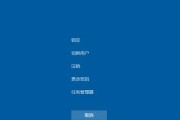
游戏世界是声音构筑的另一个现实世界,游戏电脑声音设置不当不仅会影响游戏体验,也可能带来听觉负担。本文将为您深入解析游戏电脑声音设置不当的常见问题,并提...
2025-03-29 8 电脑声音
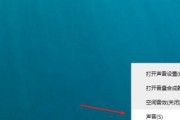
我们经常会遇到一些问题、在使用电脑过程中,其中之一就是电脑突然没有声音了。我们将无法欣赏音乐,当电脑变得无声时、观看视频或进行语音通话。不用担心,但是...
2024-05-21 79 电脑声音